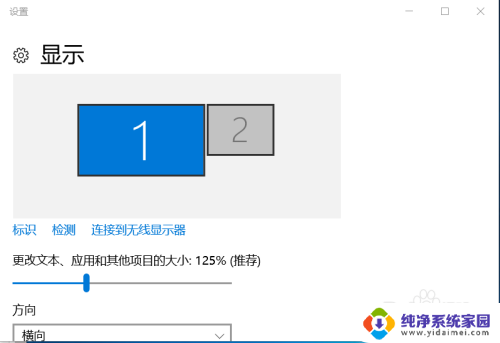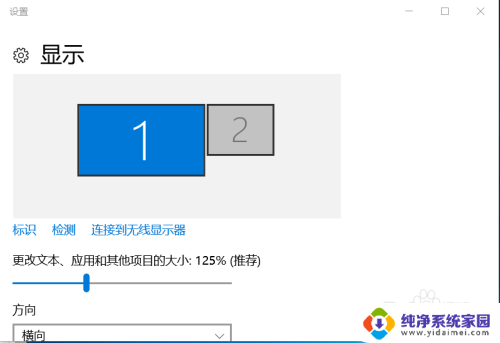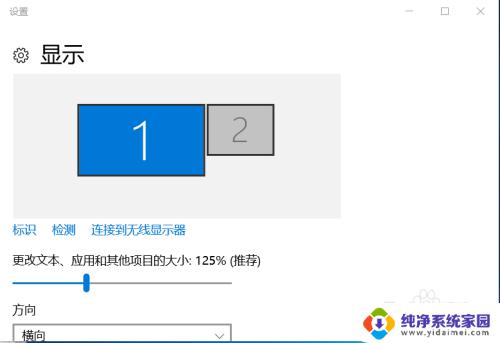笔记本连接不上hdmi显示屏 笔记本电脑HDMI连接电视无信号怎么办
现代人生活中离不开电脑和电视,而当我们想要将笔记本电脑与高清电视相连时,有时会遇到一些问题,比如当我们尝试通过HDMI连接电视时,却发现屏幕上没有任何信号。这种情况让人十分困扰,毕竟我们希望能够享受到更大屏幕的视觉体验。当笔记本电脑无法连接到HDMI显示屏或电视时,我们应该如何解决这个问题呢?接下来我将为大家提供一些解决方法,帮助大家顺利连接笔记本电脑与HDMI显示设备。
具体步骤:
1.如果电脑HDMI接口连接电视无反应,应该先看看电脑对电视能否识别。
方法是:右键按桌面空白处,打开“显示设置”。第一行应该有”1”和“2”两个框,如果 没有,检查HDMI连线及电视设置。
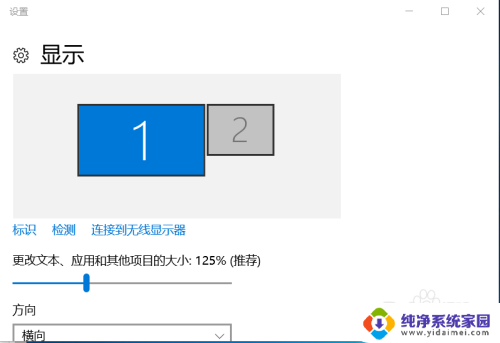
2.按“标识”按钮,笔记本屏幕应该显示1字。点击”1“框旁边的”2”框,在多显示器下拉菜单上选择“扩展这些显示器”
点击最下一行的“应用”,“保留更改”。
3.点”2”框选中它(变成蓝色),点击最下一行的“高级显示设置”在打开的窗口最下一行选择“显示适配器属性”。然后点击“监视器”分页,打开“屏幕刷新频率”下拉菜单。选择一个较小的频率,23赫兹或24赫兹,
点击“应用”。此时电视屏幕应该有显示了。
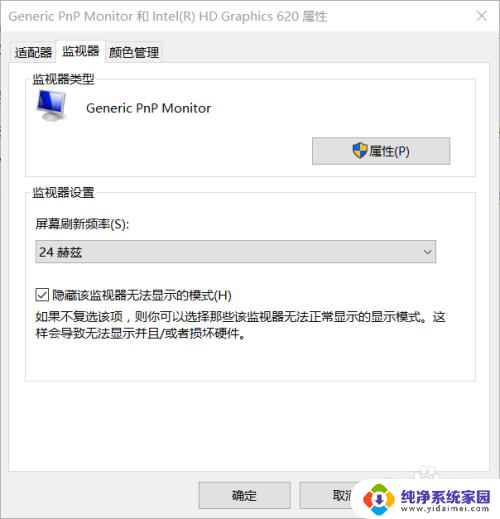
4.点击上图的“适配器”分页,选择“列出所有模式”下拉菜单,这里包含所有分辨率和刷新率选项。找一个较低频率,或交错频率,分辨率合适的选项,确定。然后点击“应用”,如果电视屏幕显示正常,点击“保留更改”。
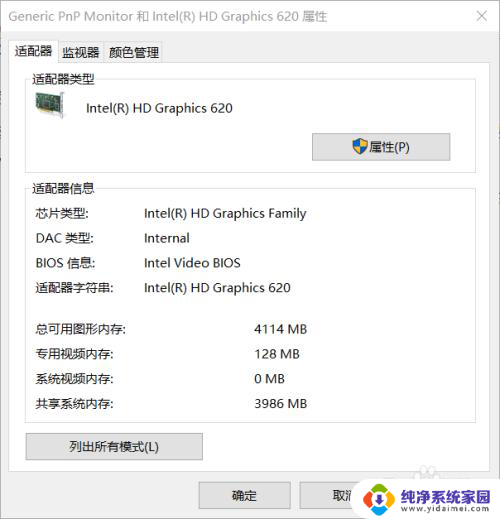
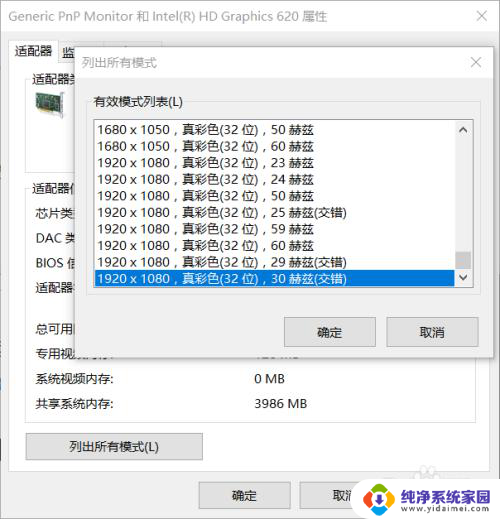
以上就是关于笔记本无法连接HDMI显示屏的所有内容,如果有遇到类似情况的用户,可以按照小编提供的方法来解决。